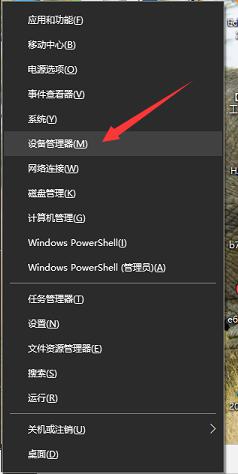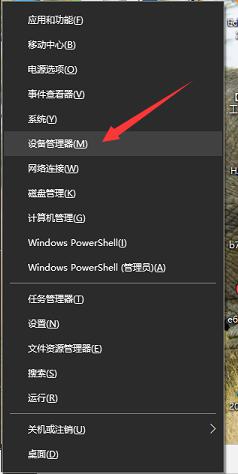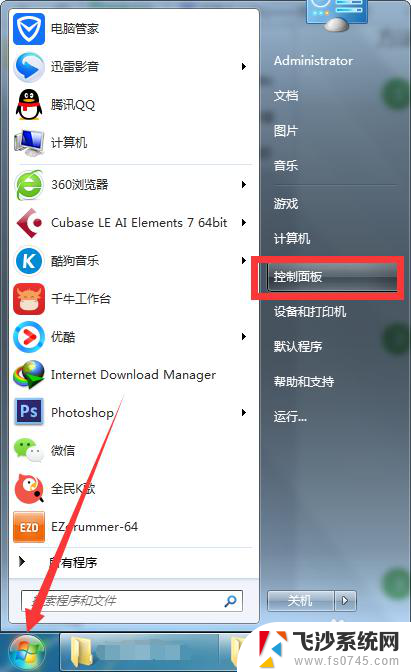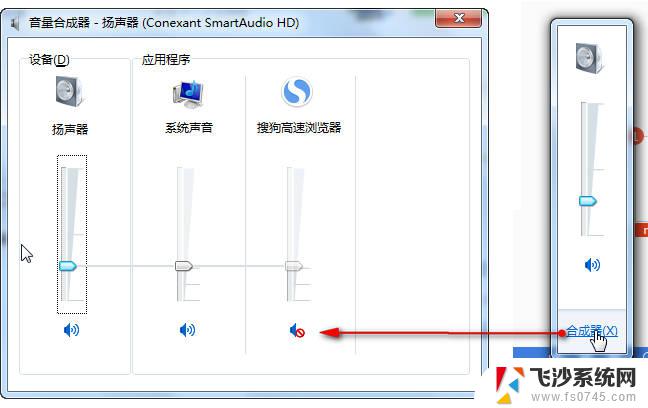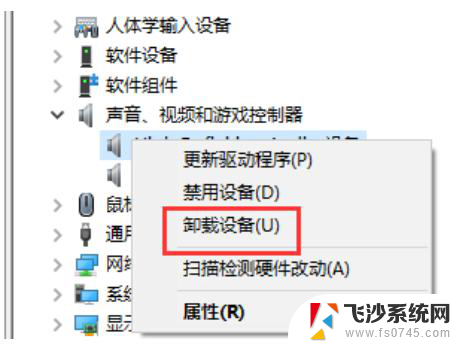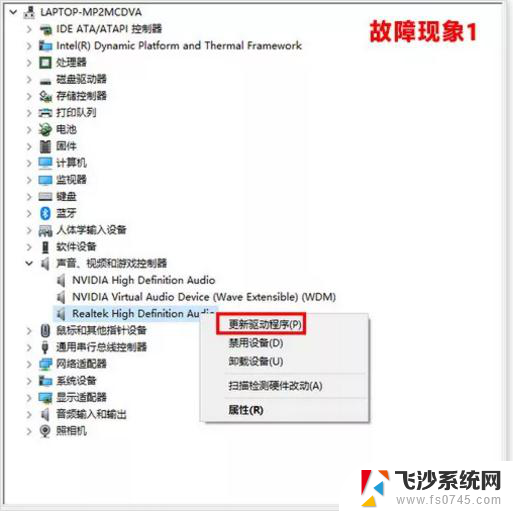扬声器realtek(r)audio没声音 Realtek声卡驱动安装后无声音怎么解决
最近使用电脑时发现扬声器Realtek(R)Audio突然没有声音,经过检查发现是由于Realtek声卡驱动安装后无声音的问题,这种情况可能是由于驱动安装不完整或者驱动程序出现了错误。要解决这个问题,可以尝试重新安装Realtek声卡驱动或者更新最新版本的驱动程序。也可以尝试在设备管理器中禁用并重新启用声卡驱动,或者在声音设置中检查是否选择了正确的音频输出设备。希望以上方法能帮助您解决Realtek声卡驱动安装后无声音的问题。
步骤如下:
1.Realtek声卡没声音怎么解决,小娜先单击开,如图。

2.接着我们在【搜索】中输入【控制面板】,如图。
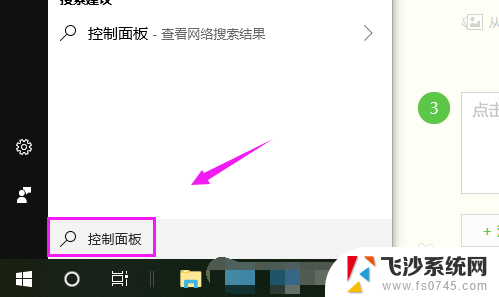
3.在上方我们就快速的打开下【控制面板】,如图。
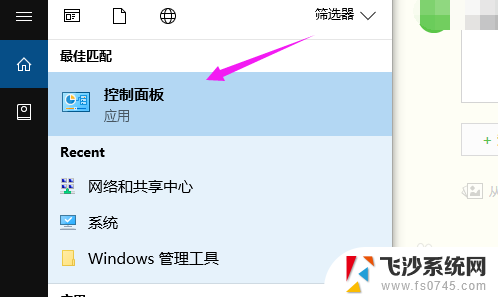
4.到了控制面板,我们接着单击开【realtek高清晰音频管理器】,如图。
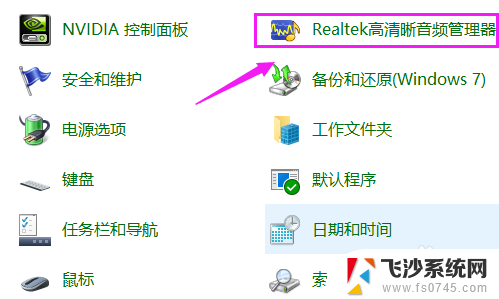
5.接着我们就点开下【设备高级设置】,如图。

6.在【设备高级设置】里,我们接着将【录制设置+播放设置】设置为这样就好了。如图。
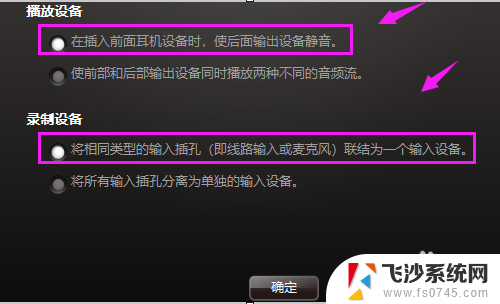
以上就是扬声器realtek(r)audio没声音的全部内容,有出现这种现象的小伙伴不妨根据小编的方法来解决吧,希望能够对大家有所帮助。